適用於:所有 APIM 層
在某些情況下,所有 API 取用者都使用相同的版本是不切實際的。 當取用者準備好升級至較新版本時,他們偏好簡單且可理解的方法。 如本教學課程所示,Azure API 管理支持公開多個 API 版本以符合此需求。
秘訣
API 小組可以在工作區中使用此功能。 工作區提供 API 及其自有 API 執行階段環境的隔離系統管理存取權。
在本教學課程中,您會了解如何:
- 將新版本新增至現有 API
- 選擇版本配置
- 將版本新增至產品
- 在開發人員入口網站中檢視版本
先決條件
- 瞭解 Azure API 管理術語。
- 完成建立 Azure API 管理實例的快速入門。
- 完成教學課程 匯入並發佈您的第一個 API。
加入新版本
- 在 Azure 入口網站中,瀏覽至您的 API 管理執行個體。
- 在左側功能表中的 [ API] 區段中,選取 [API]。
- 在 API 清單中找出 Swagger Petstore - OpenAPI 3.0 。 選取 Swagger Petstore - OpenAPI 3.0 旁邊的省略號 (...),然後選取 [新增版本]。 您將在下一節中將值新增至結果視窗。
秘訣
您也可以在建立新的 API 時啟用版本。 在 [新增 API] 畫面上,選取 [要為此 API 設定版本嗎?]。
選擇版本設定配置
在 [API 管理] 中,您可以選取 版本控制配置來選擇呼叫者如何指定 API 版本: 路徑、 標頭或 查詢字串。 在下列範例中, Path 會作為版本設定配置使用。
在 [ 建立新的 API 作為版本 ] 視窗中,輸入下表中的值。 然後,選取 [建立] 以建立您的版本。
| 設定 | 值 | 說明 |
|---|---|---|
| 版本識別碼 | v1 | 版本的配置特定指標。 路徑的識別碼為 API URL 路徑的尾碼。 |
| 版本設定配置 | 路徑 | 呼叫者指定 API 版本的方式。 如果您選取 [標頭 ] 或 [ 查詢字串],請輸入另一個值:標頭或查詢字串參數的名稱。 請參考顯示的使用範例。 |
| 完整 API 版本名稱 | swagger-petstore-openapi-3-0-v1 | API 管理執行個體中的唯一名稱。 因為版本實際上是以 API 修訂為基礎的新 API,因此此值是新的 API 名稱。 |
| 產品 | 沒有限制 (在某些服務層級中提供) | (選擇性) 與 API 版本相關聯的一或多個產品。 若要發佈 API,您必須將它與產品產生關連。 您也可於後續將版本新增至產品。 |
建立版本之後,它會出現在 API 清單中的 Swagger Petstore - OpenAPI 3.0 底下。 您現在會看到兩個 API: 原始 和 v1:
附註
如果您將版本新增至非版本設定的 API,系統也會自動建立原始版本。 此版本會反映在預設 URL 上。 原始版本可確保現有呼叫端的呼叫在新增版本之後仍可運作。 如果您在開始時建立已啟用版本的新 API,則不會建立原始項目。
編輯版本
新增版本之後,您可以編輯並設定為與原始版本分開的 API。 對某個版本的變更不會影響另一個版本(例如,如果您新增或移除 API 作業,或編輯 OpenAPI 規格)。 如需詳細資訊,請參閱編輯 API。
將版本新增至產品
若要讓來電者查看新版本,必須將它新增至 產品。 如果您尚未將版本新增至產品,您可以隨時執行此動作。
若要將版本新增至產品:
- 在 Azure 入口網站中,瀏覽至您的 API 管理執行個體。
- 在左窗格中的 [API] 下,選取 [ 產品]。
- 選取產品,然後選取左窗格中的 [API ]。
- 選取 [+ 新增]。
- 選取 API。
- 按一下 [選取]。
使用版本集
當您建立多個版本時,Azure 入口網站會建立「版本集」,代表單一邏輯 API 的一組版本。 如果您選取具有多個版本的 API 名稱,入口網站會顯示其版本集。 您可以自訂版本集的名稱和描述。
您可以使用 Azure CLI,直接與版本集互動:
在 Azure Cloud Shell 中使用 Bash 環境。 如需詳細資訊,請參閱開始使用 Azure Cloud Shell。
若要在本機執行 CLI 參考命令,請安裝 (部分機器翻譯) Azure CLI。 若您在 Windows 或 macOS 上執行,請考慮在 Docker 容器中執行 Azure CLI。 如需詳細資訊,請參閱如何在 Docker 容器中執行 Azure CLI。
如果您使用的是本機安裝,請使用 az login 命令,透過 Azure CLI 來登入。 請遵循您終端機上顯示的步驟,以完成驗證流程。 如需其他登入選項,請參閱 使用 Azure CLI 向 Azure 進行驗證。
出現提示時,請在第一次使用時安裝 Azure CLI 延伸模組。 如需擴充功能的詳細資訊,請參閱 使用和管理 Azure CLI 的擴充功能。
執行 az version (部分機器翻譯) 以尋找已安裝的版本和相依程式庫。 若要升級至最新版本,請執行 az upgrade。
若要查看所有版本集,請執行 az apim api versionset list 命令:
az apim api versionset list --resource-group <resource-group-name> \
--service-name <API-Management-service-name> --output table
Azure 入口網站為您建立版本集時會指派英數字元名稱,該名稱出現在清單的 [名稱] 欄。 在其他 Azure CLI 命令中使用此名稱。
若要查看版本集的詳細資料,請執行 az apim api versionset show 命令:
az apim api versionset show --resource-group <resource-group-name> \
--service-name <API-Management-service-name> --version-set-id <ID from the Name column>
如需版本集的詳細資訊,請參閱 Azure API 管理中的版本。
在開發人員入口網站中檢視版本
如果您使用 開發人員入口網站,您可以在該處看到 API 版本。
- 選取視窗頂端的 [開發人員入口網站 ]。
- 選取 [API],然後選取 [Swagger Petstore]。
- 您應該會看到下拉式清單,其中列出 API 名稱旁的多個版本。
- 選取 [v1]。
- 請注意清單中第一項作業的 [要求 URL]。 它會顯示 API URL 路徑,包含 v1。
後續步驟
移至下一個教學課程:
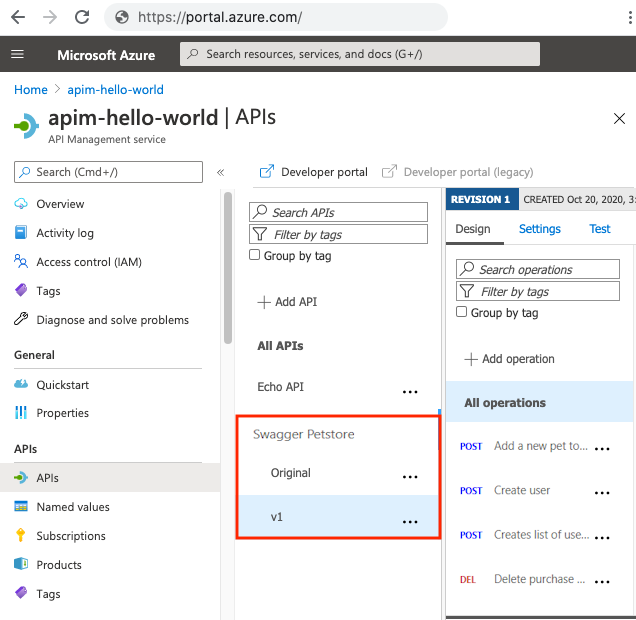
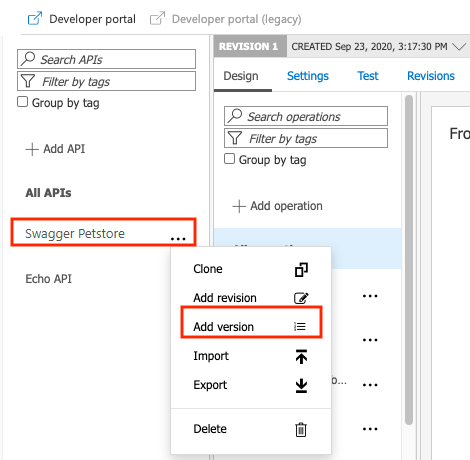
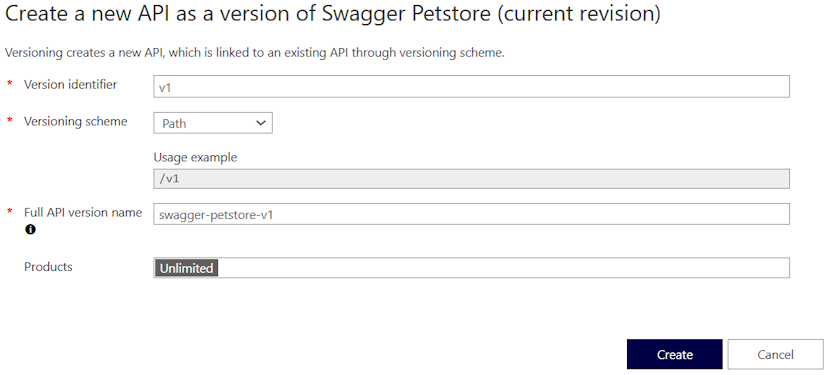
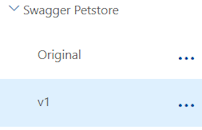
![顯示 [API - 產品] 視窗的螢幕快照。](media/api-management-get-started-publish-versions/08-add-multiple-versions-03-add-version-product.png)
